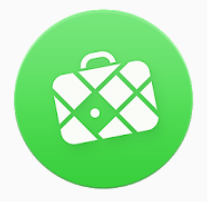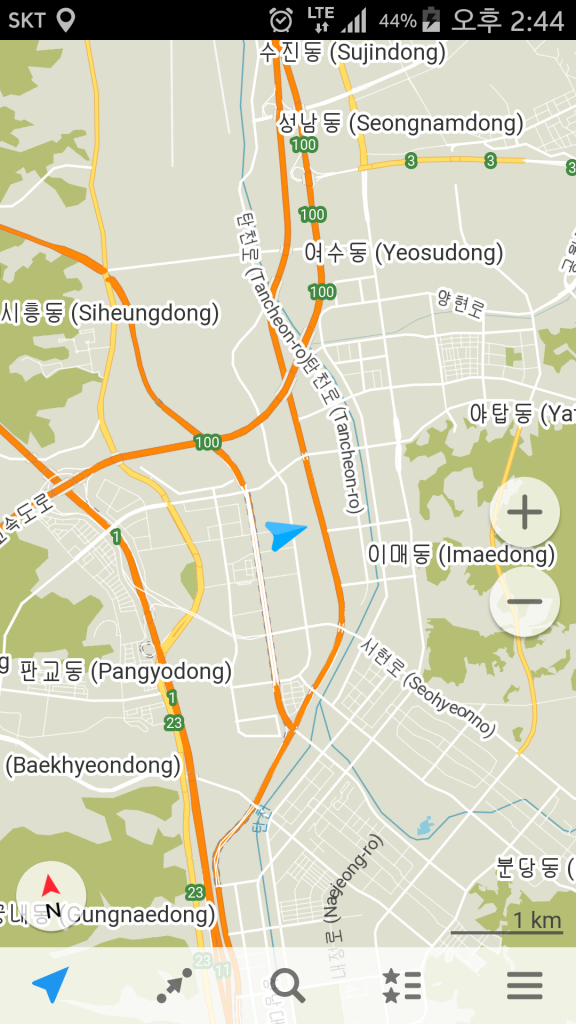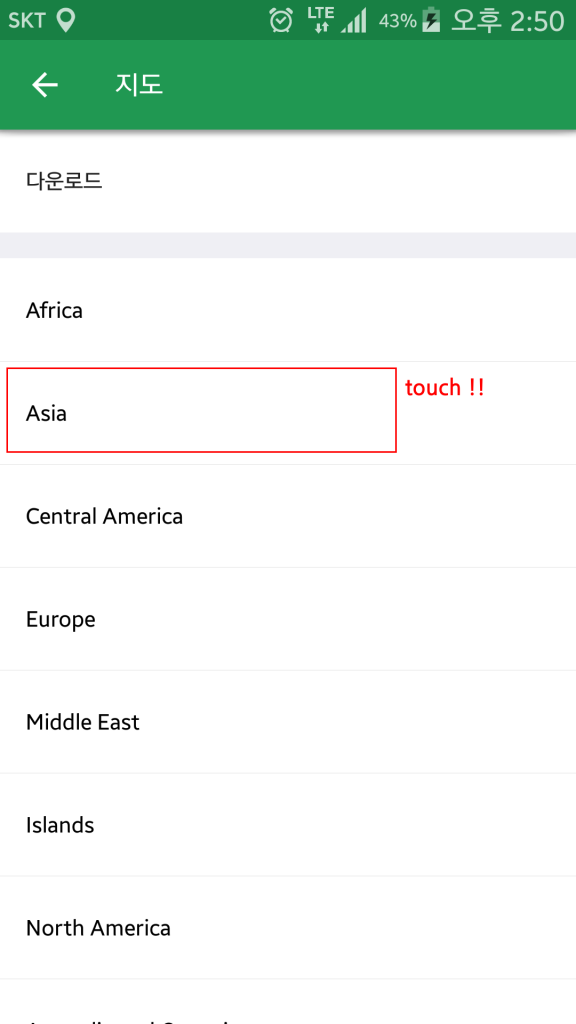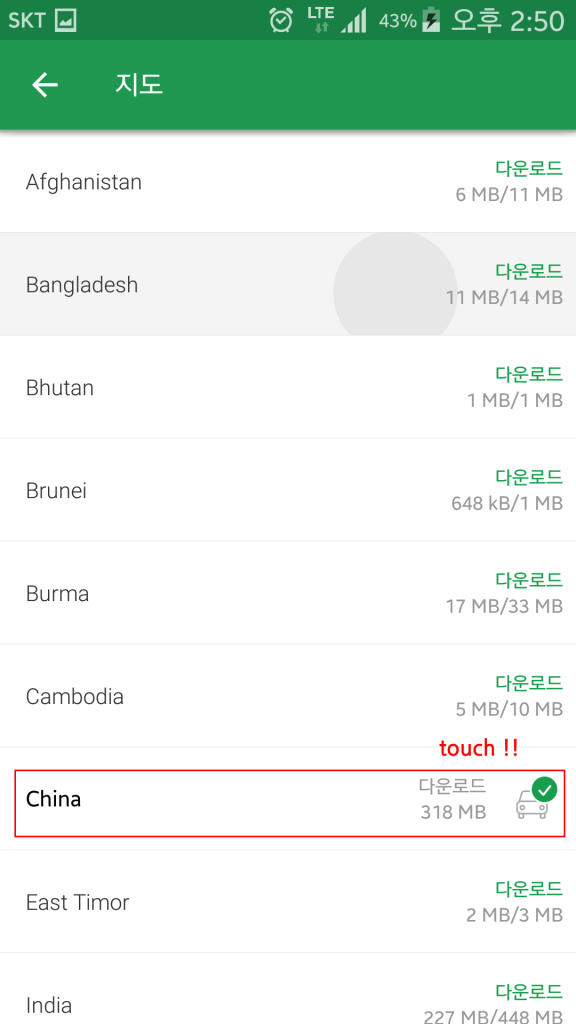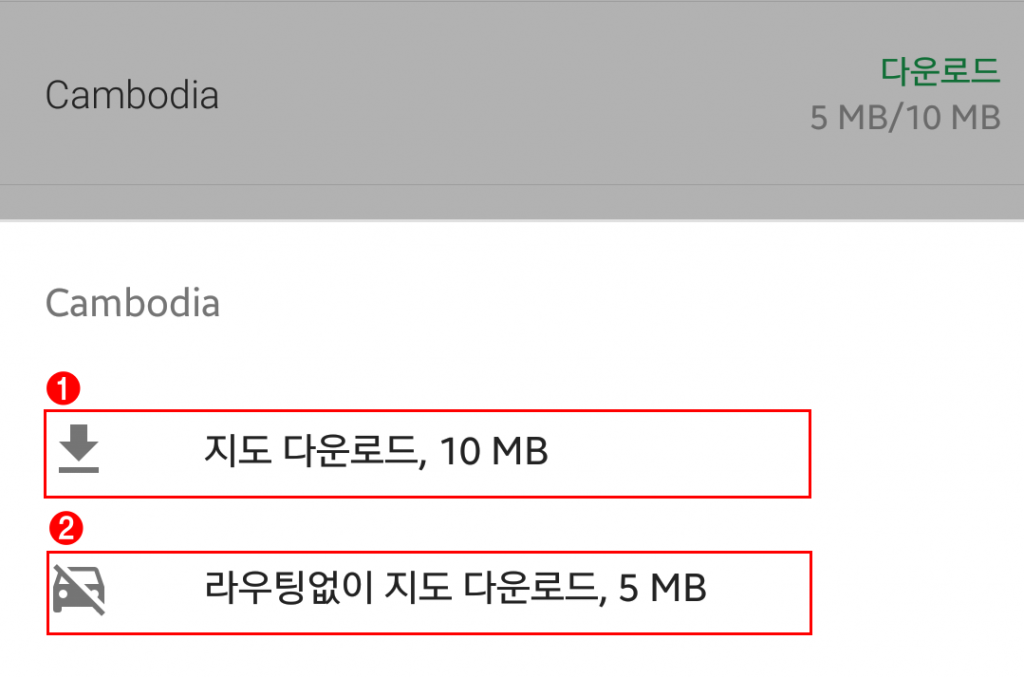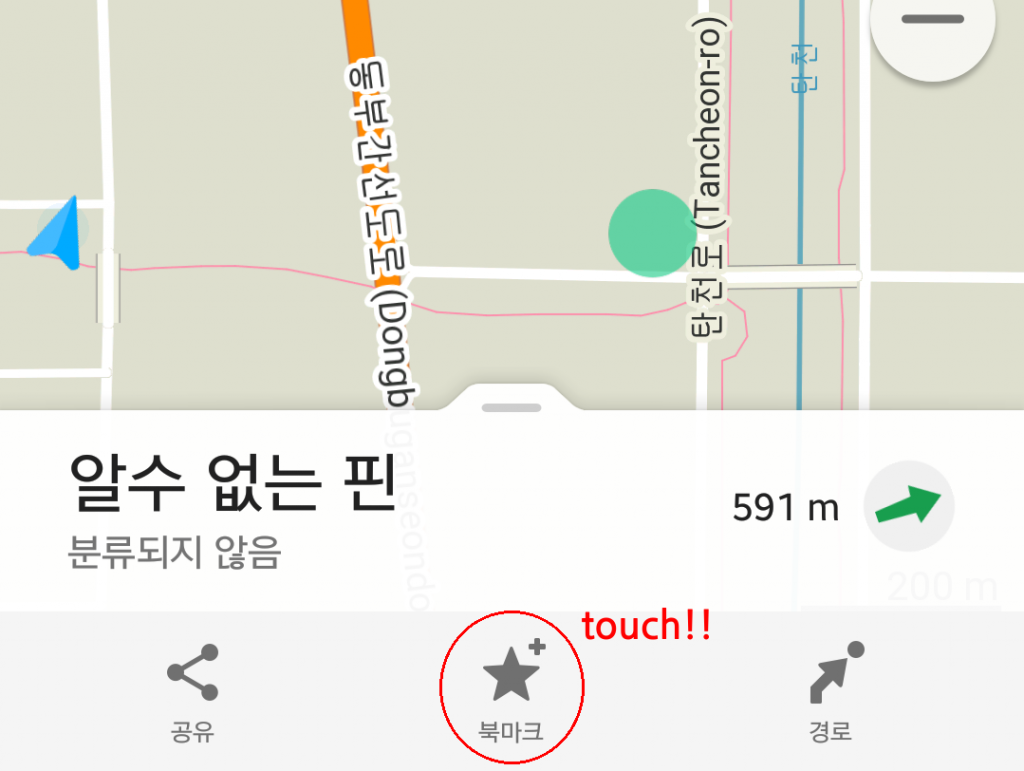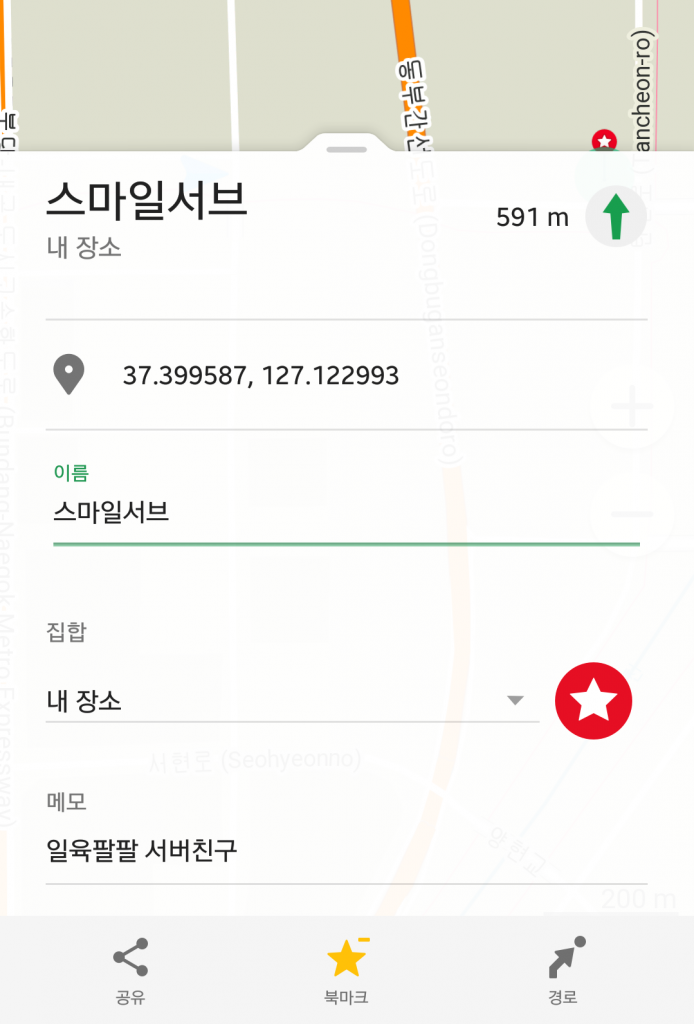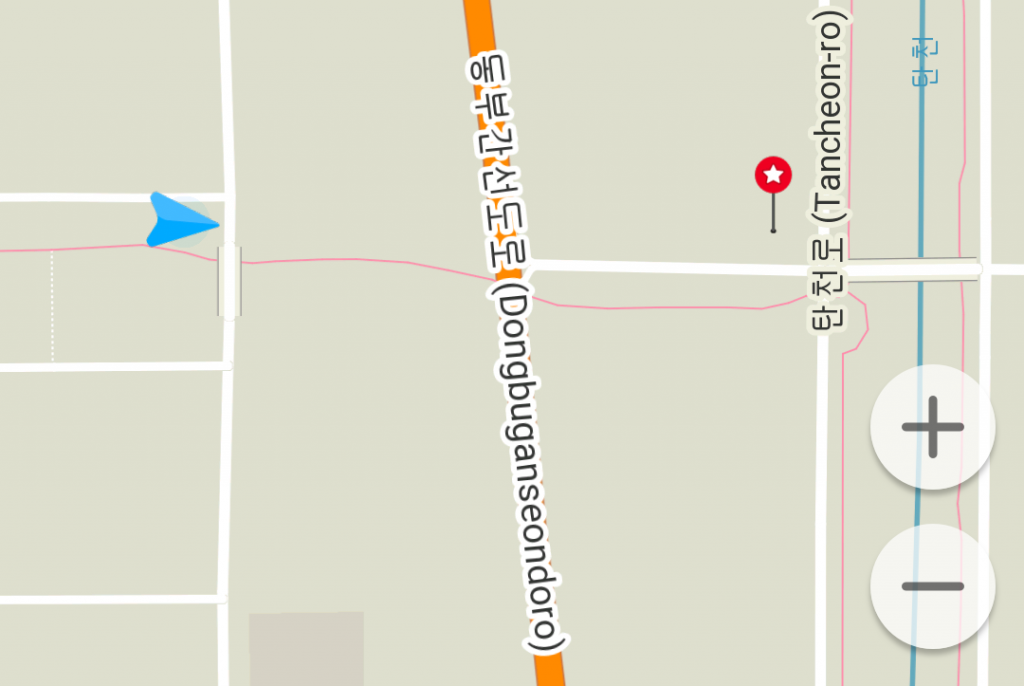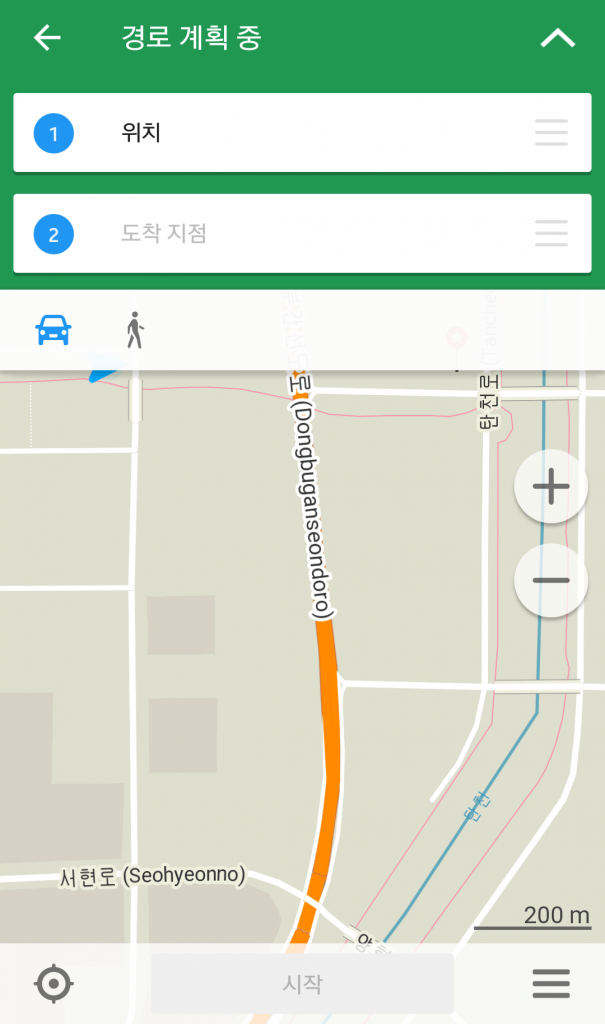국내 또는 전세계를 여행할 때 메인 지도 사용이 어려울때 간편하게 쓸 수 있는 MAPS.ME 어플을 소개 하겠습니다.
요즘은 반복되는 일상에서 벗어나 여행을 떠나시는 분들이 참 많습니다. 특히 해외 여행은 내 인생에 있어서 활력소가 되고 추억으로 기억되곤 하죠. 모처럼 해외 여행을 계획하면서 문득 ‘익숙하지 않은 여행지에서 낙동강 오리알 신세가 되면 어쩌나‘, ‘계획일정이 타이트한데 필수 코스를 관광하더라도 시간이 촉박하겠는걸?’ 하는 걱정은 한번쯤은 있으셨을 겁니다. 이처럼 아주 사소한 울렁증이 되려 여행에 방해가 될까 우려되기도 하구요.
물론 현재는 널리 보급된 스마트폰 덕분에 각종 여행 정보와 내 위치와 내 목적지 정도는 쉽게 검색할 수 있고 찾아 갈 수 있어서 해외에서도 든든한 나에게 구세주같은 역할을 하지만 해외여행 시 걸림돌이 되는 것이 있죠.
어플 부동, 데이터로밍, 원활하지 않은 네트워크, 제한된 서비스 등.
특히 구글 서비스가 제한된 나라(쿠바, 이란, 리비아, 북한, 중국, 수단, 시리아 등)를 방문했을 땐 지도, 검색, 플레이스토어 등이 이용에 제한되기 때문에 매우 불편합니다.
그래서 해외에서 내 위치를 정확히 알수 있고, 나라에 제한되지 않고 지도를 볼 수있으며 목적지까지 안내 하는 네비게이션 기능이 탑재된 어플을 소개 해 드리겠습니다.
얼마전 회사에서 칭다오를 보내주셔서 가족들과 계획한 대로 스케쥴을 잘 소화 할 수 있어 좋은 추억이 된 배경에는 MAPS.ME가 있었습니다.
<다운로드 및 설치> (안드로이드 기준)
– 플레이스토어에서 MAPS.ME를 검색 후 설치 합니다.
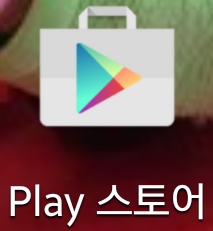
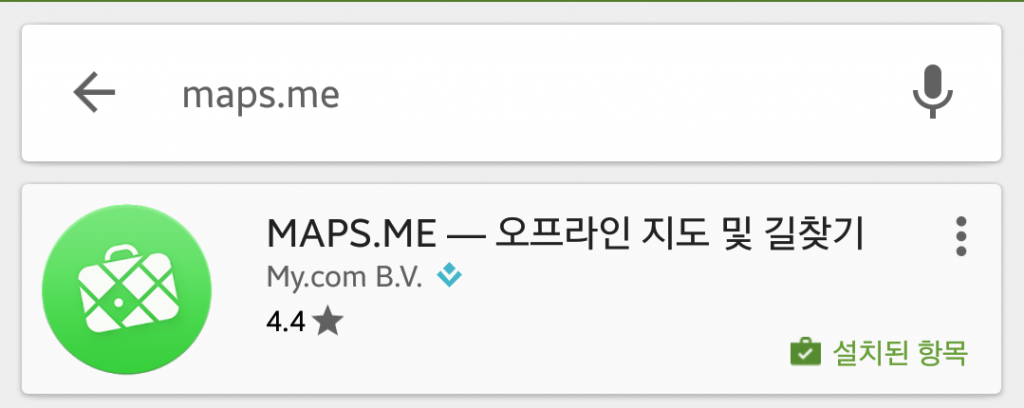
– 설치한 MAPS.ME 어플을 실행 합니다.
<지도 다운로드>
MAPS.ME는 오프라인 지도이기 때문에 우선 해당 국가의 지도를 다운로드 해야 합니다.
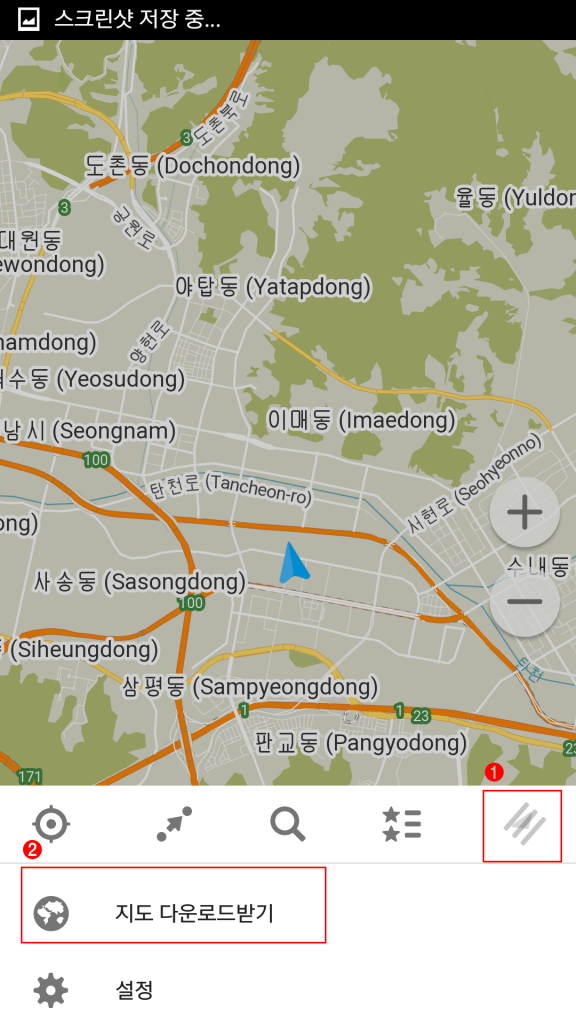 ❶번을 누른뒤 ❷번 ‘지도다운로드받기‘를 실행 됩니다.
❶번을 누른뒤 ❷번 ‘지도다운로드받기‘를 실행 됩니다.
위 이미지는 ‘지도 다운로드받기‘ 로 실행한 모습입니다. 내가 계획한 여행지를 오프라인 지도로 활용하기 위해 대륙과 나라를 선택해 다운로드를 합니다.
지도를 다운로드 할때 위 이미지와 같이 두가지 중 선택해야 합니다.
❶ 지도 다운로드 : 유명한 지명 지역 정보를 지도와 함께 다운로드
❷ 라우팅없이 지도 다운로드 : 지역 정보 없이 지도만 다운로드
저같은 경우 칭다오를 방문했기 때문에 ‘China’를 선택하고 ‘지도 다운로드’를 통해 다운로드 하였습니다.
다운로드가 완료하면 메인화면에서 해당 국가의 정상적인 지도를 볼 수 있습니다.
<북마크 지정방법>
내가 직접 위치 등록을 하는 기능입니다. MAPS.ME는 매우 유명한 지명이 아닌 이상 검색이 되지 않기 때문에 (심지어 주소 검색도 되지 않습니다.) 북마크 기능을 적극 활용하여 여행 계획을 세울 때 미리 여행 정보를 통해 위치를 지정하고 출국 하는 것을 권장합니다. (북마크로 위치를 지정하다보면 어느새 나도 모르고 지도를 외울수도 있으니 주의하세요.)
– 지도에서 원하는 위치를 터치로 2초간 꾹 누릅니다.
– 활성창에서 ‘북마크‘ 버튼을 터치 합니다.
– ‘북마크‘ 창이 활성화 되면 정보를 입력 합니다.
왼쪽 이미지처럼 입력한 정보는 곧 북마크로 지정되고 오른쪽 이미지와 같이 지도에 표시 됩니다.
<네비게이션 사용하기>
MAPS.ME의 또다른 장점인 네비게이션 기능입니다. 현지인과 대화가 안되더라도 방향과 목적지를 정확히 안다면 길치에서 해방될 수 있습니다.
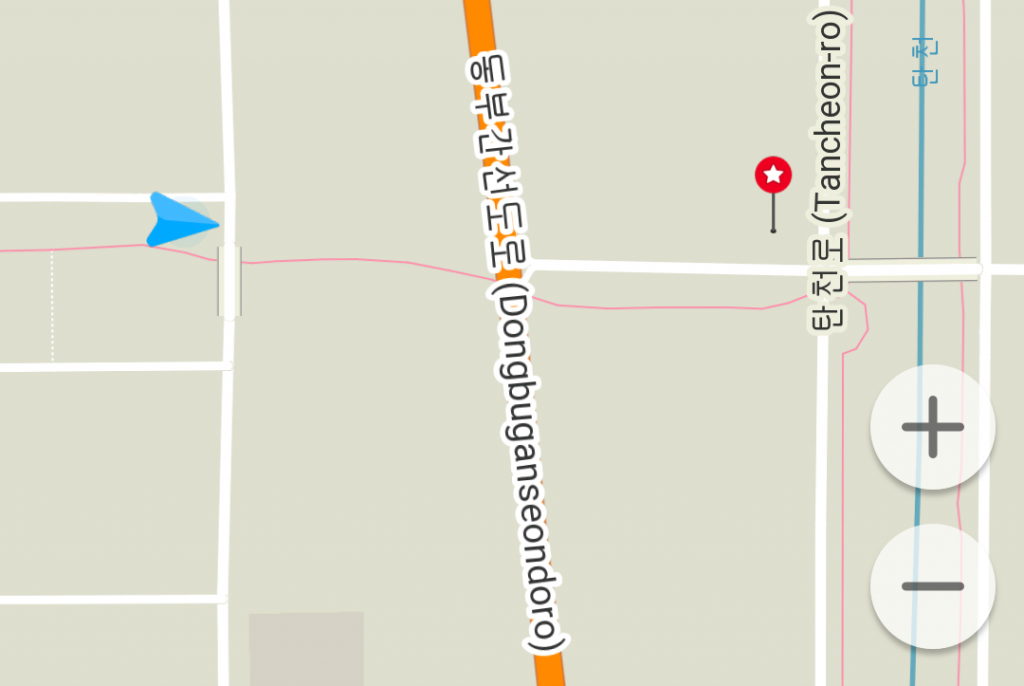
현재 내 위치에서 도착지를 검색해서 가고자 할때 미리 지정해둔 북마크 또는 유명지명을 검색하여야 합니다.
우선 네비게이션 기능을 수행해야 하므로 main 화면에서 아래와 같은 버튼을 찾아 터치 합니다.
네비게이션을 실행한 모습입니다.
①은 현재 위치 및 시작 위치를 선택할 수 있습니다.
②는 도착지점을 선택할 수 있습니다.
위 조건에 맞추어 선택하고 아래 ‘시작‘ 버튼이 활성화 되면 네비게이션이 됩니다.
MAPS.ME는 뚜벅이를 취급하지 않으니 만약 대중교통이나 도보를 원할 경우에 참고용으로 사용하는 것이 좋을 것 같습니다. 만약 현지 택시를 이용하게 된다면 MAPS.ME를 켜서 택시 드라이버 눈에 들어오게 둬보세요.
눈탱이 방지 효과가 있습니다.
이제까지 MAPS.ME에 핵심 기능에 대해 알아봤습니다.
사소한 기능일지라도 메인 어플이 안될 때 스페어 용으로 사용하기에 좋습니다.
앞으로 적극적으로 활용 해 보시기 바랍니다.